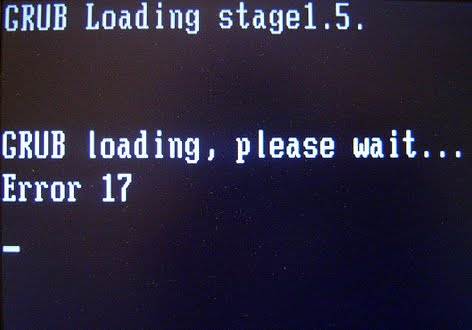Содержание
- Что такое ошибка загрузки Grub и как исправить ошибку загрузки Grub
- Что такое ошибка загрузки Grub? Как исправить ошибку загрузки Grub? В этой статье приведены простые решения для исправления ошибок загрузки Grub 15, 17, 21, 22.
- Часть 1. Что такое GRUB и ошибки загрузки GRUB?
- Ошибки загрузки Grub 15, 17, 21, 22
- Что вызывает ошибки загрузки Grub 15, 17, 21, 22?
- Часть 2. Как исправить ошибку загрузки Grub
- Часть 3. Как восстановить данные с незагружающегося компьютера из-за ошибки загрузки GRUB
- Ваше безопасное и надежное ПО для восстановления файлов
- Заключительные слова
- Ubuntu после смены железа не загружается без USB-флешки
- Решение ошибок программы-загрузчика GRUB
- Способ 1
- Способ 2
Что такое ошибка загрузки Grub и как исправить ошибку загрузки Grub
Что такое ошибка загрузки Grub? Как исправить ошибку загрузки Grub? В этой статье приведены простые решения для исправления ошибок загрузки Grub 15, 17, 21, 22.
David Darlington
2021-06-08 17:44:47 • Обновлено: Компьютерные решения Windows • Проверенные решения
Часть 1. Что такое GRUB и ошибки загрузки GRUB?
GRUB означает Grand Unified Bootloader, который вызывается BIOS вашей системы для загрузки ядер и отображения загрузочного меню на выбор пользователя. Он похож на NTLDR или BOOTMGR для Windows, но поддерживает ядра Windows и Linux и имеет больше возможностей. Однако если вы не настроили Grub должным образом, вы столкнетесь с ошибками GRUB, подобными тем, что описаны ниже.
Ошибки загрузки Grub 15, 17, 21, 22
Для Grub Stage 1 нет номеров ошибок, только «Hard Disk Error», «Floppy Error», «Read Error» или «Geom Error». Следовательно, если вы получаете номер ошибки, вы, вероятно, используете Grub Stage 1.5 или Stage 2.0. Итак, что означает номер ошибки загрузки Grub? Давайте выясним это ниже:
Grub Loading Error 15: Файл не найден. Эта ошибка отображается, когда указанное имя файла не может быть найдено.
Grub Loading Error 17: Не удается смонтировать выбранный раздел. Эта ошибка отображается, когда требуемый раздел существует, но тип файловой системы не распознается GRUB.
Grub Loading Error 21: Выбранный диск не существует. Эта ошибка отображается, если диск не распознается BIOS в системе.
Grub Loading Error 22: Нет такого раздела. Эта ошибка появляется, если запрашиваемый раздел отсутствует на выбранном диске.
Что вызывает ошибки загрузки Grub 15, 17, 21, 22?
Правильная настройка GRB при установке Windows и Linux на компьютер важна для успешной загрузки одной из операционных систем. Если это сделано неправильно, это может привести к ошибкам загрузки GRUB, таким как ошибки 15, 17, 21 и 22. Распространенными причинами возникновения ошибок загрузки GRUB могут быть:
- Повреждение MBR.
- Неправильная конфигурация GRUB.
- GRUB установлен в неправильном месте.
- GRUB случайно удален.
Теперь, когда вы знаете, что такое GRUB, распространенные коды ошибок GRUB Loading Error, а также общие причины возникновения этих ошибок, вы, возможно, ищете, как от них избавиться. Итак, если вас беспокоит ошибка GRUB Loading Error, и вы хотите исправить ее, чтобы продолжать беспрепятственно использовать компьютер для работы, читайте дальше, чтобы узнать решения.
Часть 2. Как исправить ошибку загрузки Grub
Вот несколько простых решений для всех популярных ошибок загрузки Grub.
Ошибка загрузки Grub 15: Если вас беспокоит ошибка загрузки Grub 15, вам необходимо убедиться, что файл ядра существует на вашем компьютере. Чтобы узнать точное имя ядра, необходимо выключить компьютер, а затем загрузить его с Live CD. Затем смонтируйте /boot на вашем компьютере, а затем выполните следующие действия: cd /boot | ls
Это даст вам точное имя файла ядра. Однако возможно, что файл ядра отсутствует на вашем компьютере. В этом случае вы все равно можете использовать live CD для переустановки системы, чтобы избавиться от ошибки.
Grub Loading Error 17: Если вы столкнулись с Grub Loading Error 17, вам следует убедиться, что настройки root(x,y) в Grub.conf верны. Вам понадобится дистрибутивный или Live CD для настройки Grub, как показано ниже, где (h0,0) означает первый жесткий диск и первый раздел на этом диске.
sudo grub
root (hd0,0)
setup (hd0)
Exit
1. Загрузите компьютер с live CD.
2. Выполните эту команду: sudo fdisk -l.
3. Вероятно, вы получите следующие результаты:
Disk /dev/sdb: 500.1 GB, 500107862016 bytes
255 heads, 63 sectors/track, 60801 cylinders, total 976773168 sectors
Units = sectors of 1 * 512 = 512 bytes
Sector size (logical/physical): 512 bytes / 4096 bytes
I/O size (minimum/optimal): 4096 bytes / 4096 bytes
Disk identifier: 0x62ff371f
Device Boot Start End Blocks Id System
/dev/sdb1 2048 206847 102400 7 HPFS/NTFS/exFAT
/dev/sdb2 206848 174082047 86937600 7 HPFS/NTFS/exFAT
/dev/sdb3 174082110 976771071 401344481 f W95 Ext’d (LBA)
Grub Loading Error 21: Чтобы исправить ошибку Grub 21, сначала убедитесь, что диск правильно подключен и обнаружен BIOS, затем загрузите компьютер с установочного диска Ubuntu. Теперь запустите Command Prompt от имени администратора и введите следующие команды:
$sudo -s
#grub
grub> find /boot/grub/stage1 (затем cmd вернет что-то вроде «hd0,0»)
grub> root (hd0,0)
grub> setup (hd0)
grub> quit
Grub Loading Error 22: Вы можете использовать установочный диск Windows для запуска Startup Repair и исправления MBR.
Ошибка загрузки Grub обычно возникает, когда Grub пытается загрузить систему, отличную от Windows. Поэтому вы можете исправить MBR с помощью опции Startup Repair на установочном диске Windows, а затем переустановить Grub. Для Unix-подобных систем используйте дистрибутивный CD или Live CD. Также, чтобы легко исправить ошибку Grub 22, вы можете перезагрузить компьютер, а затем несколько раз нажать «F8» до появления опций на экране. Теперь вернитесь в меню, где была опция выбора операционной системы. Выберите «Консоль восстановления Microsoft Windows». Для этого вам может понадобиться установочный диск Windows, чтобы получить доступ к консоли восстановления. Теперь введите номер перед системным диском, указанным в списке, когда вам будет предложено выбрать системный диск. Затем введите пароль учетной записи. Теперь запустите команду fixmbr и введите «y» для подтверждения операции. И наконец, нажмите на «exit» и перезагрузите компьютер.
Часть 3. Как восстановить данные с незагружающегося компьютера из-за ошибки загрузки GRUB
Когда компьютер сталкивается с ошибками загрузки GRUB, вы не сможете загрузить компьютер, если вышеуказанные решения не сработают. Однако как восстановить данные на компьютере, если это произошло? Не волнуйтесь. В этом случае вам понадобится мощное средство восстановления данных, чтобы убедиться, что из-за ошибок загрузки GRUB не будут потеряны важные фотографии, видео, электронные письма или документы.
Recoverit Data Recovery может помочь вам в этом вопросе. Она может создать загрузочный носитель для загрузки незагружающегося компьютера и восстановить все виды данных. Просто выполните следующие действия:
Ваше безопасное и надежное ПО для восстановления файлов
- Восстанавливает потерянные или удаленные файлы, фотографии, аудио, музыку, электронную почту с любого устройства хранения данных эффективно, безопасно и полностью.
- Поддерживает восстановление данных из корзины, жесткого диска, карты памяти, флэш-накопителя, цифрового фотоаппарата и видеокамеры.
- Поддерживает восстановление данных после внезапного удаления, форматирования, повреждения жесткого диска, вирусной атаки, сбоя системы в различных ситуациях.
Шаг 1. После запуска программы Recoverit нажмите на режим восстановления данных. Если ваша windows 10 не запускается, перейдите на вкладку «Восстановление с аварийного компьютера», после чего в следующем появившемся окне вам будет предложено нажать «Пуск».
Шаг 2. Чтобы создать загрузочный диск, нажмите кнопку mode. Перед вами появятся два варианта загрузки: CD/DVD-привод и USB. Вы можете выбрать любой вариант из этих двух, а затем нажать кнопку «Создать», чтобы начать процесс.
Шаг 3. Появится еще одно всплывающее окно с предложением отформатировать выбранный режим. Если вы выбрали вариант USB, нажмите на вкладку «Форматировать». Однако перед тем, как продолжить, убедитесь, что у вас есть резервная копия соответствующих данных.
Шаг 4. Процесс загрузки начнется немедленно. Однако не извлекайте флэш-накопитель USB во время этого процесса. Следующее действие, которое необходимо выполнить, отобразится на экране, или вы можете просмотреть все руководство.
Шаг 5. Процесс восстановления данных займет некоторое время, поэтому убедитесь, что ваш ноутбук подключен к источнику питания или батарея полностью заряжена. После завершения процесса на экране отобразятся три шага решения по восстановлению данных.
Шаг 6. Перед началом процесса восстановления убедитесь, что вы разрешили последовательность загрузки компьютера для загрузки с загрузочного носителя, созданного ранее. После этого перезагрузите компьютер и сразу же нажмите клавишу F12.
Обратите внимание, что ключ BIOS (Basic Input/Output System) в разных системах будет разным. Посмотрите как настроить компьютер для загрузки с USB-накопителя.
Шаг 7. После завершения загрузки программа Recoverit запустится автоматически. Теперь вы можете скопировать данные с жесткого диска или начать процесс восстановления потерянных данных в Windows 10. Мы поможем вам решить проблемы с потерянными данными на Windows 10.
Заключительные слова
Теперь вы знаете, что такое ошибка загрузки Grub и как можно исправить эту проблему. Кроме того, если вы потеряли важные данные из-за ошибки загрузки GRUB, профессиональный инструмент восстановления данных, такой как Wondershare Recoverit — это все, что вам нужно, чтобы вернуть потерянные или удаленные файлы данных.
Источник
Ubuntu после смены железа не загружается без USB-флешки
ssd-диск (установлена Ubuntu 14.04) нормально работал на ноутбуке. Я переставил его в десктопный компьютер, при загрузке получаю ошибк Loading operating Read Error и все.
После танцев с бубнами, boot-repair, grub-update и прочих рецептов (из-за моей глупости чуть не убивших загрузку совсем) случайно увидел, что если в USB воткнуть флешку (не обязательно загрузочную, а, например, с музыкой), то система стартует ок.
Что это, и как бы обойтись без флешки?
p.s. судя по BIOS, ssd воткнут в SCSI-0, пробовал втыкать в другие sata-разъемы, не помогло.
Он вроде уже там:
Нет, попробуй просто выполнить команду выше, просто хотя бы чтобы проверить
думаю что это просто баг биоса.
Я должен это выполнить на уже загруженной с ssd системе или с загрузочной USB-флешки? Возможно, вопрос тупой, но не хочется снова убить загрузку, ибо не очень понимаю ее процесса.
Процесс такой: биос выбирает диск, который указан в сетапе, как загрузочный, читает с него первый сектор и выполняет. В первом секторе находится загрузчик GRUB, который читает с того же диска ядро GRUB и запускает его. Ядро GRUB считывает свой конфиг, подгружает нужные модули (которые не вкомпилены в ядро) и рисует менюшку с выбором системы, которую нужно загружать.
Можно предположить, что в твоем случае загрузчик GRUB пытается считывать ядро с неправильного диска (например, он может пытаться читать со второго диска, которого без флешки просто нет, а с флешкой им может оказаться как раз твой SSD). Но это, конечно, спекуляция, потому что нифига не понятно, что у тебя там происходит.
grub-install /dev/sdX (где sdX — это твой SSD диск, может оказаться на другой букве) записывает на диск загрузчик GRUB в первый сектор и ядро GRUB в свободное место перед первым разделом. В процессе может правильно настроить загрузчик, чтобы он читал ядро GRUB c правильного диска. Проще всего делать это из живой системы, подняв ее с флешкой.
из живой системы, подняв ее с флешкой
Уточню: нужно поднять систему с SSD, предварительно воткнув какую-нибудь флешку, и выполнять команду из нее.
Если не поможет, нужно больше инфы: в каком режиме у тебя загружается система (Legacy MBR или UEFI), как разбит диск и что рассказывает консолька GRUB по команде ls.
ssd это точно /dev/sda?
Что-то строка ″Loading operating Read Error″ не гуглится. Она пишется до загрузки grub’а или после?
Может на диске нет активного раздела, некоторым bios это не нравится.
Мой ssd на sda, проверил в gparted. Сделал:
1. Тем не менее, перезагрузился. Результат: без флешки по-прежнему не загружается.
2. Снова пробую без флешки, держу Shift для перехода в Grub. Ошибка стала подробнее:
3. Вставляю флешку, все ок, запускаю Grub-консоль
Источник
Решение ошибок программы-загрузчика GRUB
Нередко возникает необходимость в установке двух принципиально разных операционных систем на один компьютер: Windows и Linux. Разумеется, подобное «соседство» будет связано с некоторыми неудобствами. Для установки, как правило, используют специальную программу GRUB. Но к сожалению, при её использовании можно столкнуться с рядом ошибок. В этой статье разберёмся с тем, как исправить ошибки загрузчика GRUB. Давайте же начнём. Поехали!
Для начала давайте определимся с тем, что из себя представляет эта программа. GRUB — представляет собой системный загрузчик, устанавливающийся непосредственно с Линукса и записывающий все данные на первый раздел диска (MBR).
Сам rescue mode является отличительной чертой GRUB 2 от его предыдущей версии. Этот режим запускается, если программе-загрузчику не удалось найти файл «grub.cfg» либо не удалось передать управление в kernel (ядро). В итоге не удаётся найти загрузочные файлы и запустить операционную систему. Именно тогда и возникает ошибка.
Следуйте инструкциям ниже, чтобы узнать, как решить проблему с GRUB
Способ 1
Что делать в случае ошибки unknown filesystem grub-rescue? Перед вами окно, в котором можно использовать только 4 команды, их вполне достаточно, чтобы исправить все проблемы и успешно загрузиться:
- ls — позволяет вывести всё содержимое;
- set — применяется для установки переменных;
- unset — очищает переменную;
- insmod — необходима для загрузки модулей.
Также можно сделать доступным ряд других команд. Сделать их доступными можно, загрузив модуль «normal». Для этого пропишите:
После этого станут доступны:
- dump — для очистки памяти;
- exit — команда выхода из загрузчика;
- chainloader — необходима, чтобы указать последующей команде boot передать управление цепочечному загрузчику;
- kfreebsd — несколько команд, позволяющих загрузить ядро FreeBSD, его модули;
- rmmod — позволяет выгрузить указанный модуль ядра;
- multiboot.
Первым делом нужно отыскать модули, чтобы загрузить их. Для этого введите:
Результатом выполнения команды будет следующее:
(hd0) (hd0,msdos3) (hd0,msdos2) (hd0,msdos1) (hd1) (hd1,msdos2) (hd1,msdos1)
Из этого можно сделать вывод, что загрузчик не может определить файловые системы дисков, поэтому определяет их как msdos. Теперь необходимо угадать видимые диски. В конкретном примере перед вами два диска: hd0 (с тремя разделами) и hd1 (с двумя разделами). Допустим, вы знаете, что Linux инсталлирован на диск, который имеет три раздела. В таком случае вам нужен диск с индексом «0».
GRUB даёт названия разделам в обратном порядке. В связи с этим, неясно как трактовать запись: «(hd0,msdos3)». Ведь можно посчитать это как первым разделом, так и третьим. К счастью, из этой ситуации можно выйти при помощи такого синтаксиса команды: «(hd0,1)». Обратите внимание, что в программе-загрузчике GRUB отсчёт дисков идёт с 0, а разделов с 1.
Допустим, что Линукс хранится в первом разделе, тогда он будет обозначаться (hd0,1). В этом случае команда, которую необходимо прописать, будет иметь вид:
Теперь модули могут быть загружены. Использовать их можно только после загрузки.
После того как вы выбрали нужный диск, проверьте содержится ли там то, что нужно. Для этого пропишите:
В результате выполнения на экране появится список md файлов.
После этого загрузчик будет переведён в режим полной функциональности. Затем автоматически будут найдены разделы с операционной системой, и откроется меню программы.
Теперь остаётся загрузить Linux. Делается это при помощи команды:
Способ 2
Всё сильно упрощается, если использовать Live CD – загрузочный диск с системой Linux. Он может быть записан на флешке, на внешнем винчестере или на обычном диске – это неважно, главное, чтобы с него можно было загрузить компьютер.
После загрузки Linux стандартным способом устанавливается бесплатная утилита Boot Repair. Она предназначена именно для устранения ошибок загрузки с помощью загрузчика Grub и очень проста в использовании – достаточно кликнуть по кнопке.
Заметим, что иметь Live CD для линуксоида всегда полезно и даже необходимо. Это зачастую избавляет от множества проблем, так как позволяет загрузить полноценную систему с внешнего носителя и использовать весь её инструментарий. Скачать такой диск с любой версией Linux не представляет сложностей, в комплекте обычно идёт инструкция по записи его на флешку.
После выполнения всех этих действий ошибка будет устранена. Пишите в комментариях была ли полезна для вас эта статья и задавайте любые интересующие вопросы по рассмотренной теме.
Источник
I’ve had an issue for the past few weeks, that I’ve been desperately trying to solve.
I bought a brand new Samsung 64GB SSD, installed Windows 7. Easy peasy so far.
I then installed Ubuntu to run along side it, using my 1TB secondary HDD as /Home and Swap. Installed completely fine.However, after rebooting after install, GRUB would not load, instead I receive the following error:
HTML Code:
Loading Operating Systems Read ErrorThough I have to admit, it’s possible that it is in fact a Motherboard Read Error, and not from GRUB, but I can’t be sure.
Anyway, if I go into BIOS and change the SATA mode to ‘IDE’, Grub loads fine, however doing so, no OS would boot afterwards. I also require AHCI for my SSD to have the performance boost that I was after when purchasing it.
A workaround I have to perform to boot, is to hit F12 to display alternative Booting options such as Disk, USB, etc, from my BIOS splash. Then I have to choose the CD option and the GRUB screen loads fine under AHCI perfectly fine. It should be Noted that I don’t even have any Disc in my CD-drive when I do this!
After that, Windows loads up fine from Grub, but I have to load Ubuntu Recovery, and choose the «Boot up from first hard disk» option from their to boot up Ubuntu properly, otherwise choosing the regular Ubuntu option only gives a flashing «_» on a black screen.
I hope this is enough to explain the problem.
I’ll now give you the BootInfoScript results:
Code:
Boot Info Script 0.61 [1 April 2012] ============================= Boot Info Summary: =============================== => Grub2 (v1.99) is installed in the MBR of /dev/sda and looks at sector 1 of the same hard drive for core.img. core.img is at this location and looks for (,msdos5)/boot/grub on this drive. => Grub2 (v1.99) is installed in the MBR of /dev/sdb and looks at sector 1 of the same hard drive for core.img. core.img is at this location and uses an embedded config file: --------------------------------------------------------------------------- search.fs_uuid fd71c537-3715-44e1-b1fe-07537e22b3dd root set prefix=($root)/boot/grub --------------------------------------------------------------------------- -----. => Grub2 (v1.99) is installed in the MBR of /dev/sdc and looks at sector 1 of the same hard drive for core.img. core.img is at this location and uses an embedded config file: --------------------------------------------------------------------------- search.fs_uuid fd71c537-3715-44e1-b1fe-07537e22b3dd root set prefix=($root)/boot/grub --------------------------------------------------------------------------- -----. sda1: __________________________________________________________________________ File system: ntfs Boot sector type: Windows Vista/7: NTFS Boot sector info: No errors found in the Boot Parameter Block. Operating System: Boot files: /bootmgr /Boot/BCD sda2: __________________________________________________________________________ File system: ntfs Boot sector type: Windows Vista/7: NTFS Boot sector info: No errors found in the Boot Parameter Block. Operating System: Windows 7 Boot files: /bootmgr /Boot/BCD /Windows/System32/winload.exe sda3: __________________________________________________________________________ File system: Extended Partition Boot sector type: Unknown Boot sector info: sda5: __________________________________________________________________________ File system: ext4 Boot sector type: - Boot sector info: Operating System: Ubuntu 12.04.1 LTS Boot files: /boot/grub/grub.cfg /etc/fstab /boot/grub/core.img sdb1: __________________________________________________________________________ File system: Extended Partition Boot sector type: - Boot sector info: sdb5: __________________________________________________________________________ File system: ext4 Boot sector type: - Boot sector info: Operating System: Boot files: sdb6: __________________________________________________________________________ File system: swap Boot sector type: - Boot sector info: sdb3: __________________________________________________________________________ File system: ntfs Boot sector type: Windows Vista/7: NTFS Boot sector info: According to the info in the boot sector, sdb3 starts at sector 200744960. But according to the info from fdisk, sdb3 starts at sector 2048. According to the info in the boot sector, sdb3 has 823461887 sectors, but according to the info from fdisk, it has 1024204799 sectors. Operating System: Boot files: sdc1: __________________________________________________________________________ File system: ntfs Boot sector type: Windows Vista/7: NTFS Boot sector info: No errors found in the Boot Parameter Block. Operating System: Boot files: ============================ Drive/Partition Info: ============================= Drive: sda _____________________________________________________________________ Disk /dev/sda: 64.0 GB, 64023257088 bytes 255 heads, 63 sectors/track, 7783 cylinders, total 125045424 sectors Units = sectors of 1 * 512 = 512 bytes Sector size (logical/physical): 512 bytes / 512 bytes Partition Boot Start Sector End Sector # of Sectors Id System /dev/sda1 2,048 206,847 204,800 7 NTFS / exFAT / HPFS /dev/sda2 208,896 48,957,439 48,748,544 7 NTFS / exFAT / HPFS /dev/sda3 48,959,486 124,067,839 75,108,354 5 Extended /dev/sda5 * 48,959,488 124,067,839 75,108,352 83 Linux Drive: sdb _____________________________________________________________________ Disk /dev/sdb: 1000.2 GB, 1000204886016 bytes 255 heads, 63 sectors/track, 121601 cylinders, total 1953525168 sectors Units = sectors of 1 * 512 = 512 bytes Sector size (logical/physical): 512 bytes / 512 bytes Partition Boot Start Sector End Sector # of Sectors Id System /dev/sdb1 1,024,208,894 1,953,523,711 929,314,818 5 Extended /dev/sdb5 1,024,208,896 1,937,897,471 913,688,576 83 Linux /dev/sdb6 1,937,899,520 1,953,523,711 15,624,192 82 Linux swap / Solaris /dev/sdb3 2,048 1,024,206,847 1,024,204,800 7 NTFS / exFAT / HPFS Drive: sdc _____________________________________________________________________ Disk /dev/sdc: 320.1 GB, 320072933376 bytes 255 heads, 63 sectors/track, 38913 cylinders, total 625142448 sectors Units = sectors of 1 * 512 = 512 bytes Sector size (logical/physical): 512 bytes / 512 bytes Partition Boot Start Sector End Sector # of Sectors Id System /dev/sdc1 2,048 625,141,759 625,139,712 7 NTFS / exFAT / HPFS "blkid" output: ________________________________________________________________ Device UUID TYPE LABEL /dev/sda1 A48056DF8056B80E ntfs System Reserved /dev/sda2 A8C6D6A4C6D671D4 ntfs Windows /dev/sda5 fd71c537-3715-44e1-b1fe-07537e22b3dd ext4 /dev/sdb3 6373D03D0A3747A8 ntfs Steam /dev/sdb5 6f5a6eb3-a932-45aa-893e-045b57708270 ext4 /dev/sdb6 469848c8-867a-41b7-b0e1-b813a43c64af swap /dev/sdc1 725D7B961CF34B1B ntfs backup ================================ Mount points: ================================= Device Mount_Point Type Options /dev/sda5 / ext4 (rw,noatime,nodiratime,discard,errors=remount-ro) /dev/sdb5 /home ext4 (rw) =========================== sda5/boot/grub/grub.cfg: =========================== -------------------------------------------------------------------------------- # # DO NOT EDIT THIS FILE # # It is automatically generated by grub-mkconfig using templates # from /etc/grub.d and settings from /etc/default/grub # ### BEGIN /etc/grub.d/00_header ### if [ -s $prefix/grubenv ]; then set have_grubenv=true load_env fi set default="0" if [ "${prev_saved_entry}" ]; then set saved_entry="${prev_saved_entry}" save_env saved_entry set prev_saved_entry= save_env prev_saved_entry set boot_once=true fi function savedefault { if [ -z "${boot_once}" ]; then saved_entry="${chosen}" save_env saved_entry fi } function recordfail { set recordfail=1 if [ -n "${have_grubenv}" ]; then if [ -z "${boot_once}" ]; then save_env recordfail; fi; fi } function load_video { insmod vbe insmod vga insmod video_bochs insmod video_cirrus } insmod part_msdos insmod ext2 set root='(hd0,msdos5)' search --no-floppy --fs-uuid --set=root fd71c537-3715-44e1-b1fe-07537e22b3dd if loadfont /usr/share/grub/unicode.pf2 ; then set gfxmode=640x480 load_video insmod gfxterm insmod part_msdos insmod ext2 set root='(hd0,msdos5)' search --no-floppy --fs-uuid --set=root fd71c537-3715-44e1-b1fe-07537e22b3dd set locale_dir=($root)/boot/grub/locale set lang=en_GB insmod gettext fi terminal_output gfxterm if [ "${recordfail}" = 1 ]; then set timeout=-1 else set timeout=10 fi ### END /etc/grub.d/00_header ### ### BEGIN /etc/grub.d/05_debian_theme ### set menu_color_normal=white/black set menu_color_highlight=black/light-gray if background_color 44,0,30; then clear fi ### END /etc/grub.d/05_debian_theme ### ### BEGIN /etc/grub.d/10_linux ### function gfxmode { set gfxpayload="${1}" if [ "${1}" = "keep" ]; then set vt_handoff=vt.handoff=7 else set vt_handoff= fi } if [ "${recordfail}" != 1 ]; then if [ -e ${prefix}/gfxblacklist.txt ]; then if hwmatch ${prefix}/gfxblacklist.txt 3; then if [ ${match} = 0 ]; then set linux_gfx_mode=keep else set linux_gfx_mode=text fi else set linux_gfx_mode=text fi else set linux_gfx_mode=keep fi else set linux_gfx_mode=text fi export linux_gfx_mode if [ "${linux_gfx_mode}" != "text" ]; then load_video; fi menuentry 'Ubuntu, with Linux 3.2.0-29-generic' --class ubuntu --class gnu-linux --class gnu --class os { recordfail gfxmode $linux_gfx_mode insmod gzio insmod part_msdos insmod ext2 set root='(hd0,msdos5)' search --no-floppy --fs-uuid --set=root fd71c537-3715-44e1-b1fe-07537e22b3dd linux /boot/vmlinuz-3.2.0-29-generic root=UUID=fd71c537-3715-44e1-b1fe-07537e22b3dd ro quiet splash acpi=off $vt_handoff initrd /boot/initrd.img-3.2.0-29-generic } menuentry 'Ubuntu, with Linux 3.2.0-29-generic (recovery mode)' --class ubuntu --class gnu-linux --class gnu --class os { recordfail insmod gzio insmod part_msdos insmod ext2 set root='(hd0,msdos5)' search --no-floppy --fs-uuid --set=root fd71c537-3715-44e1-b1fe-07537e22b3dd echo 'Loading Linux 3.2.0-29-generic ...' linux /boot/vmlinuz-3.2.0-29-generic root=UUID=fd71c537-3715-44e1-b1fe-07537e22b3dd ro recovery nomodeset echo 'Loading initial ramdisk ...' initrd /boot/initrd.img-3.2.0-29-generic } ### END /etc/grub.d/10_linux ### ### BEGIN /etc/grub.d/20_linux_xen ### ### END /etc/grub.d/20_linux_xen ### ### BEGIN /etc/grub.d/20_memtest86+ ### menuentry "Memory test (memtest86+)" { insmod part_msdos insmod ext2 set root='(hd0,msdos5)' search --no-floppy --fs-uuid --set=root fd71c537-3715-44e1-b1fe-07537e22b3dd linux16 /boot/memtest86+.bin } menuentry "Memory test (memtest86+, serial console 115200)" { insmod part_msdos insmod ext2 set root='(hd0,msdos5)' search --no-floppy --fs-uuid --set=root fd71c537-3715-44e1-b1fe-07537e22b3dd linux16 /boot/memtest86+.bin console=ttyS0,115200n8 } ### END /etc/grub.d/20_memtest86+ ### ### BEGIN /etc/grub.d/30_os-prober ### menuentry "Windows 7 (loader) (on /dev/sda1)" --class windows --class os { insmod part_msdos insmod ntfs set root='(hd0,msdos1)' search --no-floppy --fs-uuid --set=root A48056DF8056B80E chainloader +1 } menuentry "Windows 7 (loader) (on /dev/sda2)" --class windows --class os { insmod part_msdos insmod ntfs set root='(hd0,msdos2)' search --no-floppy --fs-uuid --set=root A8C6D6A4C6D671D4 chainloader +1 } ### END /etc/grub.d/30_os-prober ### ### BEGIN /etc/grub.d/40_custom ### # This file provides an easy way to add custom menu entries. Simply type the # menu entries you want to add after this comment. Be careful not to change # the 'exec tail' line above. ### END /etc/grub.d/40_custom ### ### BEGIN /etc/grub.d/41_custom ### if [ -f $prefix/custom.cfg ]; then source $prefix/custom.cfg; fi ### END /etc/grub.d/41_custom ### -------------------------------------------------------------------------------- =============================== sda5/etc/fstab: ================================ -------------------------------------------------------------------------------- # /etc/fstab: static file system information. # # Use 'blkid' to print the universally unique identifier for a # device; this may be used with UUID= as a more robust way to name devices # that works even if disks are added and removed. See fstab(5). # # <file system> <mount point> <type> <options> <dump> <pass> proc /proc proc nodev,noexec,nosuid 0 0 # / was on /dev/sda5 during installation UUID=fd71c537-3715-44e1-b1fe-07537e22b3dd / ext4 noatime,nodiratime,discard,errors=remount-ro 0 1 # /home was on /dev/sdb5 during installation UUID=6f5a6eb3-a932-45aa-893e-045b57708270 /home ext4 defaults 0 2 # swap was on /dev/sdb6 during installation UUID=469848c8-867a-41b7-b0e1-b813a43c64af none swap sw 0 0 tmpfs /tmp tmpfs defaults,noatime,mode=1777 0 0 -------------------------------------------------------------------------------- =================== sda5: Location of files loaded by Grub: ==================== GiB - GB File Fragment(s) 48.112834930 = 51.660763136 boot/grub/core.img 1 35.496101379 = 38.113648640 boot/grub/grub.cfg 1 26.181640625 = 28.112322560 boot/initrd.img-3.2.0-29-generic 2 35.479225159 = 38.095527936 boot/vmlinuz-3.2.0-29-generic 1 26.181640625 = 28.112322560 initrd.img 2 35.479225159 = 38.095527936 vmlinuz 1 ======================== Unknown MBRs/Boot Sectors/etc: ======================== Unknown BootLoader on sda3 00000000 63 6f 70 69 61 20 65 20 63 6f 6c 61 41 63 65 64 |copia e colaAced| 00000010 65 72 20 61 20 74 6f 64 6f 20 6f 20 74 65 78 74 |er a todo o text| 00000020 6f 20 66 61 6c 61 64 6f 20 75 74 69 6c 69 7a 61 |o falado utiliza| 00000030 6e 64 6f 20 61 20 63 6f 6e 76 65 72 73 c3 a3 6f |ndo a convers..o| 00000040 20 64 65 20 74 65 78 74 6f 20 70 61 72 61 20 76 | de texto para v| 00000050 6f 7a 4d 61 6e 69 70 75 6c 61 72 20 61 73 20 64 |ozManipular as d| 00000060 65 66 69 6e 69 c3 a7 c3 b5 65 73 20 71 75 65 20 |efini....es que | 00000070 63 6f 6e 74 72 6f 6c 61 6d 20 6f 20 61 63 65 73 |controlam o aces| 00000080 73 6f 20 64 65 20 57 65 62 73 69 74 65 73 20 61 |so de Websites a| 00000090 20 63 6f 6f 6b 69 65 73 2c 20 4a 61 76 61 53 63 | cookies, JavaSc| 000000a0 72 69 70 74 20 65 20 70 6c 75 67 2d 69 6e 73 4d |ript e plug-insM| 000000b0 61 6e 69 70 75 6c 61 72 20 61 73 20 64 65 66 69 |anipular as defi| 000000c0 6e 69 c3 a7 c3 b5 65 73 20 72 65 6c 61 63 69 6f |ni....es relacio| 000000d0 6e 61 64 61 73 20 63 6f 6d 20 70 72 69 76 61 63 |nadas com privac| 000000e0 69 64 61 64 65 41 63 65 64 65 72 20 61 6f 73 20 |idadeAceder aos | 000000f0 73 65 75 73 20 70 65 72 69 66 c3 a9 72 69 63 6f |seus perif..rico| 00000100 73 20 55 53 42 55 74 69 6c 69 7a 61 72 20 6f 20 |s USBUtilizar o | 00000110 73 65 75 20 6d 69 63 72 6f 66 6f 6e 65 55 74 69 |seu microfoneUti| 00000120 6c 69 7a 61 72 20 61 20 73 75 61 20 63 c3 a2 6d |lizar a sua c..m| 00000130 61 72 61 55 74 69 6c 69 7a 61 72 20 6f 20 73 65 |araUtilizar o se| 00000140 75 20 6d 69 63 72 6f 66 6f 6e 65 20 65 20 61 20 |u microfone e a | 00000150 63 c3 a2 6d 61 72 61 4e c3 a3 6f 20 66 6f 69 20 |c..maraN..o foi | 00000160 70 6f 73 73 c3 ad 76 65 6c 20 65 6e 63 6f 6e 74 |poss..vel encont| 00000170 72 61 72 20 6f 20 63 61 6d 69 6e 68 6f 20 61 62 |rar o caminho ab| 00000180 73 6f 6c 75 74 6f 20 70 61 72 61 20 6f 20 64 69 |soluto para o di| 00000190 72 65 63 74 c3 b3 72 69 6f 20 61 20 65 6d 70 61 |rect..rio a empa| 000001a0 63 6f 74 61 72 2e 4f 20 64 69 72 65 63 74 c3 b3 |cotar.O direct..| 000001b0 72 69 6f 20 64 65 20 65 6e 74 72 61 64 61 80 fe |rio de entrada..| 000001c0 ff ff 83 fe ff ff 02 00 00 00 00 10 7a 04 00 00 |............z...| 000001d0 00 00 00 00 00 00 00 00 00 00 00 00 00 00 00 00 |................| * 000001f0 00 00 00 00 00 00 00 00 00 00 00 00 00 00 55 aa |..............U.| 00000200 =============================== StdErr Messages: =============================== xz: (stdin): Compressed data is corrupt xz: (stdin): Compressed data is corrupt xz: (stdin): Compressed data is corruptI appreciate anybodies help.
I posted this on AskUbuntu, but received no responses whatsoever after a week. It’s not the first time that happened, so I came here.
I’ve gotten to the point that I feel like bursting out in tears as I spent so much money on a device that I was expecting to allow me to perform my school work better and make my computing experience more pleasant. Instead, I can’t do any work without spending enough time to boot the system and my experience has been complete crap as I’ve spent at least 20 hours trying to fix something I have no knowledge of.Please, help me here before I tear my hair out.
Нередко возникает необходимость в установке двух принципиально разных операционных систем на один компьютер: Windows и Linux. Разумеется, подобное «соседство» будет связано с некоторыми неудобствами. Для установки, как правило, используют специальную программу GRUB. Но к сожалению, при её использовании можно столкнуться с рядом ошибок. В этой статье разберёмся с тем, как исправить ошибки загрузчика GRUB. Давайте же начнём. Поехали!
Для начала давайте определимся с тем, что из себя представляет эта программа. GRUB — представляет собой системный загрузчик, устанавливающийся непосредственно с Линукса и записывающий все данные на первый раздел диска (MBR).
Сам rescue mode является отличительной чертой GRUB 2 от его предыдущей версии. Этот режим запускается, если программе-загрузчику не удалось найти файл «grub.cfg» либо не удалось передать управление в kernel (ядро). В итоге не удаётся найти загрузочные файлы и запустить операционную систему. Именно тогда и возникает ошибка.
Следуйте инструкциям ниже, чтобы узнать, как решить проблему с GRUB
Способ 1
Что делать в случае ошибки unknown filesystem grub-rescue? Перед вами окно, в котором можно использовать только 4 команды, их вполне достаточно, чтобы исправить все проблемы и успешно загрузиться:
- ls — позволяет вывести всё содержимое;
- set — применяется для установки переменных;
- unset — очищает переменную;
- insmod — необходима для загрузки модулей.
Также можно сделать доступным ряд других команд. Сделать их доступными можно, загрузив модуль «normal». Для этого пропишите:
insmod normal
После этого станут доступны:
- dump — для очистки памяти;
- exit — команда выхода из загрузчика;
- chainloader — необходима, чтобы указать последующей команде boot передать управление цепочечному загрузчику;
- kfreebsd — несколько команд, позволяющих загрузить ядро FreeBSD, его модули;
- rmmod — позволяет выгрузить указанный модуль ядра;
- multiboot.
Первым делом нужно отыскать модули, чтобы загрузить их. Для этого введите:
ls
Результатом выполнения команды будет следующее:
(hd0) (hd0,msdos3) (hd0,msdos2) (hd0,msdos1) (hd1) (hd1,msdos2) (hd1,msdos1)
Из этого можно сделать вывод, что загрузчик не может определить файловые системы дисков, поэтому определяет их как msdos. Теперь необходимо угадать видимые диски. В конкретном примере перед вами два диска: hd0 (с тремя разделами) и hd1 (с двумя разделами). Допустим, вы знаете, что Linux инсталлирован на диск, который имеет три раздела. В таком случае вам нужен диск с индексом «0».
GRUB даёт названия разделам в обратном порядке. В связи с этим, неясно как трактовать запись: «(hd0,msdos3)». Ведь можно посчитать это как первым разделом, так и третьим. К счастью, из этой ситуации можно выйти при помощи такого синтаксиса команды: «(hd0,1)». Обратите внимание, что в программе-загрузчике GRUB отсчёт дисков идёт с 0, а разделов с 1.
Допустим, что Линукс хранится в первом разделе, тогда он будет обозначаться (hd0,1). В этом случае команда, которую необходимо прописать, будет иметь вид:
set prefix=(hd0,1)/boot/grub
set root=(hd0,1)
Теперь модули могут быть загружены. Использовать их можно только после загрузки.
После того как вы выбрали нужный диск, проверьте содержится ли там то, что нужно. Для этого пропишите:
ls /boot/grub
В результате выполнения на экране появится список md файлов.
Далее, пропишите:
insmod ext2
insmod normal
normal
После этого загрузчик будет переведён в режим полной функциональности. Затем автоматически будут найдены разделы с операционной системой, и откроется меню программы.
Теперь остаётся загрузить Linux. Делается это при помощи команды:
grub-install /dev/sda
Способ 2
Всё сильно упрощается, если использовать Live CD – загрузочный диск с системой Linux. Он может быть записан на флешке, на внешнем винчестере или на обычном диске – это неважно, главное, чтобы с него можно было загрузить компьютер.
После загрузки Linux стандартным способом устанавливается бесплатная утилита Boot Repair. Она предназначена именно для устранения ошибок загрузки с помощью загрузчика Grub и очень проста в использовании – достаточно кликнуть по кнопке.
Заметим, что иметь Live CD для линуксоида всегда полезно и даже необходимо. Это зачастую избавляет от множества проблем, так как позволяет загрузить полноценную систему с внешнего носителя и использовать весь её инструментарий. Скачать такой диск с любой версией Linux не представляет сложностей, в комплекте обычно идёт инструкция по записи его на флешку.
После выполнения всех этих действий ошибка будет устранена. Пишите в комментариях была ли полезна для вас эта статья и задавайте любые интересующие вопросы по рассмотренной теме.
пока сюда положу, надо как-нибудь перевести
GRUB error codes
Загрузка Grub, пожалуйста, подождите…
Ситуация
GRUB loading stage 1.5
GRUB loading, please wait...Система останавливается после вывода этого сообщения. При попытке загрузки с дискеты grub проблема исчезает.
Решение
Согласно The_Bell, вы могли бы изменить порядок загрузки в вашем BIOS.
Уберите в BIOS первоочередную загрузку с дискеты.
penetrode написал, что такое поведение также может быть вызвано неправильной установкой CFLAGS. Несмотря на то, что текущий ebuild grub фильтрует -fstack-protector, хуже не будет, если перекомпилировать grub с чистыми CFLAGS, когда ничего другое не помогает.
# CFLAGS="-O2 -march=i686 -fomit-frame-pointer -pipe" emerge grubERRORS REPORTED BY THE STAGE 1[/b]
The general way that the Stage 1 handles errors is to print an error string and then halt. Pressing CTRL-ALT-DEL will reboot.
The following is a comprehensive list of error messages for the Stage 1:
«Hard Disk Error»
This error message will occur if the Stage 2 or Stage 1.5 is being read from a hard disk, and the attempt to determine the size and geometry of the hard disk fails.
«Floppy Error»
This error message will occur if the Stage 2 or Stage 1.5 is being read from a floppy disk, and the attempt to determine the size and geometry of the floppy disk fails. It’s listed as a different error since the probe sequence is different than for hard disks.
«Read Error»
This error message will occur if a disk read error happens while trying to read the Stage 2 or Stage 1.5.
«Geom Error»
This error message will occur if the location of the Stage 2 or Stage 1.5 is not in the area supported by reading the disk with the BIOS directly. This could occur because the BIOS translated geometry has been changed by the user or the disk is moved to another machine or controller after installation, or GRUB was not installed using itself (if it was, the Stage 2 version of this error would have been seen during that process and it would not have completed the install).
ERRORS REPORTED BY THE STAGE 1.5
The general way that the Stage 1.5 handles errors is to print an error number in the form «Error: » and then halt. Pressing Ctrl-Alt-Del will reboot.
The error numbers correspond to the Errors Reported by the Stage 2 in the listed sequence.
ERRORS REPORTED BY THE STAGE 2
The general way that the Stage 2 handles errors is to abort the operation in question, print an error string, then (if possible) either continue based on the fact that an error occurred or wait for the user to deal with the error.
The following is a comprehensive list of error messages for the Stage 2 (error numbers for the Stage 1.5 are listed before the colon in each description):
Error 1 : Filename must be either an absolute filename or blocklist
This error is returned if a file name is requested which doesn’t fit the syntax/rules listed in the Filesystem.
Error 2 : Bad file or directory type
This error is returned if a file requested is not a regular file, but something like a symbolic link, directory, or FIFO.
Error 3 : Bad or corrupt data while decompressing file
This error is returned if the run-length decompression code gets an internal error. This is usually from a corrupt file.
Error 4 : Bad or incompatible header in compressed file
This error is returned if the file header for a supposedly compressed file is bad.
Error 5 : Partition table invalid or corrupt
This error is returned if the sanity checks on the integrity of the partition table fail. This is a bad sign.
Error 6 : Mismatched or corrupt version of stage1/stage2
This error is returned if the install command points to incompatible or corrupt versions of the stage1 or stage2. It can’t detect corruption in general, but this is a sanity check on the version numbers, which should be correct.
Error 7 : Loading below 1MB is not supported
This error is returned if the lowest address in a kernel is below the 1MB boundary. The Linux zImage format is a special case and can be handled since it has a fixed loading address and maximum size.
Error 8 : Kernel must be loaded before booting
This error is returned if GRUB is told to execute the boot sequence without having a kernel to start.
Error 9 : Unknown boot failure
This error is returned if the boot attempt did not succeed for reasons which are unknown.
Error 10 : Unsupported Multiboot features requested
This error is returned when the Multiboot features word in the Multiboot header requires a feature that is not recognized. The point of this is that the kernel requires special handling which GRUB is probably unable to provide.
Error 11 : Unrecognized device string
This error is returned if a device string was expected, and the string encountered didn’t fit the syntax/rules listed in the Filesystem.
———
Error 12 : Invalid device requested
This error is returned if a device string is recognizable but does not fall under the other device errors.
Ошибка Grub 12
Ситуация
12 : Invalid device requested.
Эта ошибка выдается, если синтаксис команд верен, и несмотря на это происходит ситуация, не описанная в других ошибках.
Решение
Запускали ли вы две приведенные ниже строки, когда установливали grub в свою загрузочную запись интерактивными командами?
grub> root (hd0,0)
grub> setup (hd0)Вместо (hd0,0) должен быть указан ваш загрузочный раздел, а вместо (hd0) — выбранный жесткий диск. Помните, что (hd0) устанавливает начальный загрузчик в главную загрузочную запись (MBR) первого жесткого диска (первичный ведущий — primary master).
————
Error 13 : Invalid or unsupported executable format
This error is returned if the kernel image being loaded is not recognized as Multiboot or one of the supported native formats (Linux zImage or bzImage, FreeBSD, or NetBSD).
Error 14 : Filesystem compatibility error, cannot read whole file
Some of the filesystem reading code in GRUB has limits on the length of the files it can read. This error is returned when the user runs into such a limit.
————-
Error 15 : File not found
This error is returned if the specified file name cannot be found, but everything else (like the disk/partition info) is OK.
Ошибка Grub 15
Cитуация
Эта ошибка может возникать на двух различных этапах настройки GRUB: во время начальной настройки (при установке в главную загрузочную запись), и после загрузки системы при попытке запустить Linux (или любой другой раздел).
grub> root (hd0,0)
Filesystem type is xfs, partition type 0x83grub> setup (hd0)
Checking if "/boot/grub/stage1" exists... no
Checking if "/grub/stage1" exists... no
Error 15: File not found
Booting 'gentoo Linux'root (hd0,0)
Filesystem type is ext2fs, partition type 0x83
kernel (hd0,0)/boot/kernel-2.4.20 root=/dev/hda3 vga=792
Error 15: File not found
Press any key to continue...
Решение: проблема при начальной настройке
Эта ошибка выдается, если невозможно найти указанный файл, при этом все остальное (диск, раздел) указано верно.
Довольно часто эта ошибка обозначает отсутствие файла образа ядра. Убедитесь, что необходимый файл находится на загрузочном разделе.
Чтобы выяснить точное имя вашего ядра, загрузитесь с установочного компакт-диска и смонтируйте свой корневой раздел (root), а при необходимости и загрузочный раздел (boot). Потом переключитесь (chroot) в свою систему Gentoo и выведите на экран список имеющихся файлов, чтобы увидеть доступные образы ядер:
Это перечислит все ядра на вашем загрузочном разделе. Если ваше ядро отсутствует, обеспечьте, чтобы оно было скомпилировано (с помощью genkernel или вручную):
# cd /usr/src/linux/
# make menuconfigА так его скопировать в загрузочный раздел:
# cp /usr/src/linux/arch/i386/boot/bzImage /bootПроверьте, что имя ядра точно совпадает с указанным в файле grub.conf. Также, убедитесь, что строчка kernel в вашем файле grub.conf (menu.lst) явно или неявно указывает на нужный раздел.
Еще замечена ошибка, когда BIOS игнорирует диск, на котором находится ядро или стадии grub. Кроме того, на разделе, на котором grub хранит свои стадии, не должна использоваться настройка программного RAID-5 (или другой технологии деления на полосы).
Решение: проблема загрузки раздела
Прежде всего, убедитесь в правильности используемых строк root и setup.
Если вы уверены, что они правильные, тогда возможно, вы используете дефектную версию GRUB (0.93.20031222). Обновите свое дерево портежей или замаскируйте эту версию grub:
(Выполните это из изолированной среды)
# echo "=sys-boot/grub-0.93.20031222" >> /etc/portage/package.mask
# emerge grub -pТакже можно попробовать сценарий grub-install, как рекомендовано авторами GRUB:
(Параметр —root-directory необходим, если вы используете отдельный
загрузочный раздел. В других случаях его следует опустить)
# grub-install --root-directory=/boot /dev/hdaЕсли ничего из этого не помогает, возможно, ваш раздел поврежден. Проверьте раздел на наличие ошибок:
(Убедитесь, что загрузочный раздел, здесь /dev/hda1, не смонтирован)
—————
Error 16 : Inconsistent filesystem structure
This error is returned by the filesystem code to denote an internal error caused by the sanity checks of the filesystem structure on disk not matching what it expects. This is usually caused by a corrupt filesystem or bugs in the code handling it in GRUB.
————
Error 17 : Cannot mount selected partition
This error is returned if the partition requested exists, but the filesystem type cannot be recognized by GRUB.
Ошибка Grub 17
Ситуация
root (hd0,0)
filesystem type unknown partition type 0x7Error 17 : Cannot mount selected partition
Решение
Эта ошибка выдается, если требуемый раздел существует, но тип файловой системы не опознается GRUB.
Убедитесь в правильности настройки root(x,y) в своем grub.conf.
Кроме того, если вы пытаетесь загрузить Windows, обеспечьте, чтобы в вашем файле grub.conf были строки root (hdX,Y) (или rootnoverify (hdX,Y)) и chainloader (hdX,Y)+1.
————
Error 18 : Selected cylinder exceeds maximum supported by BIOS
This error is returned when a read is attempted at a linear block address beyond the end of the BIOS translated area. This generally happens if your disk is larger than the BIOS can handle (512MB for (E)IDE disks on older machines or larger than 8GB in general).
Ошибка Grub 18
Ситуация
kernel (hd1,4)/bzImage root=/dev/hdb7Error 18: Selected cylinder exceeds max supported by BIOS
Решение
Эта ошибка возникает при попытке чтения по линейному адресу блока за пределами транслируемой BIOS области. Обычно это случается, если размер вашего диска больше, чем BIOS может обработать (512МБ для дисков IDE на старых компьютерах, или больше 8ГБ вообще).
Попробуйте обновить свой BIOS и/или перенести загрузочный раздел в начало (или хотя бы в пределы соответствующей области).
—————
Error 19 : Linux kernel must be loaded before initrd
This error is returned if the initrd command is used before loading a Linux kernel.
Error 20 : Multiboot kernel must be loaded before modules
This error is returned if the module load command is used before loading a Multiboot kernel. It only makes sense in this case anyway, as GRUB has no idea how to communicate the presence of such modules to a non-Multiboot-aware kernel.
Error 21 : Selected disk does not exist
This error is returned if the device part of a device- or full file name refers to a disk or BIOS device that is not present or not recognized by the BIOS in the system.
Error 22 : No such partition
This error is returned if a partition is requested in the device part of a device- or full file name which isn’t on the selected disk.
Error 23 : Error while parsing number
This error is returned if GRUB was expecting to read a number and encountered bad data.
Error 24 : Attempt to access block outside partition
This error is returned if a linear block address is outside of the disk partition. This generally happens because of a corrupt filesystem on the disk or a bug in the code handling it in GRUB (it’s a great debugging tool).
Error 25 : Disk read error
This error is returned if there is a disk read error when trying to probe or read data from a particular disk.
Error 26 : Too many symbolic links
This error is returned if the link count is beyond the maximum (currently 5), possibly the symbolic links are looped.
Error 27 : Unrecognized command
This error is returned if an unrecognized command is entered on the command-line or in a boot sequence section of a configuration file and that entry is selected.
Error 28 : Selected item cannot fit into memory
This error is returned if a kernel, module, or raw file load command is either trying to load its data such that it won’t fit into memory or it is simply too big.
Error 29 : Disk write error
This error is returned if there is a disk write error when trying to write to a particular disk. This would generally only occur during an install of set active partition command.
Error 30 : Invalid argument
This error is returned if an argument specified to a command is invalid.
Error 31 : File is not sector aligned
This error may occur only when you access a ReiserFS partition by block-lists (e.g. the command install). In this case, you should mount the partition with the `-o notail’ option.
Error 32 : Must be authenticated
This error is returned if you try to run a locked entry. You should enter a correct password before running such an entry.
Error 33 : Serial device not configured
This error is returned if you try to change your terminal to a serial one before initializing any serial device.
Error 34 : No spare sectors on the disk
This error is returned if a disk doesn’t have enough spare space. This happens when you try to embed Stage 1.5 into the unused sectors after the MBR, but the first partition starts right after the MBR or they are used by EZ-BIOS.
——-
7. GRUB GRUB GRUB GRUB GRUB …
Ситуация
GRUB GRUB GRUB GRUB GRUB GRUB GRUB GRUB GRUB GRUB GRUB GRUB GRUB GRUB GRUB
GRUB GRUB GRUB GRUB GRUB GRUB GRUB GRUB GRUB GRUB GRUB GRUB GRUB GRUB GRUB
...Решение
Согласно этой теме, это может быть вызвано автоматическим определением дисков вашим BIOS. Попробуйте установить в BIOS тип диска User Type HDD.
Другая возможная причина: в вашу главную загрузочную запись (MBR) был установлен Grub, и вы попытались переустановить его (например, из-за замены жестких дисков), но использовали неправильные команды setup и root.
8. Опрос устройств для поиска дисков, обслуживаемых BIOS. Может занять длительное время.
Ситуация
При попытке установки grub зависает, выдав следующую строку:
# grub
Probing devices to guess BIOS drives. This may take a long time.Решение
Одной названной причиной была экзотическая конфигурация дисков, типа установки на одном шлейфе дисков ультра/не-ультра DMA.
9. При установке Grub он просто зависает
Ситуация
При установке grub зависает:
(на этом установка останавливается)
Решение
Если у вас нет привода для дискет, указали ли вы параметр —no-floppy?
10. Распаковка Linux…выполнено, загрузка ядра.
Ситуация
Систем зависает после вывода следующей строки:
Uncompressing Linux... Ok, booting the kernel.Решение
Строго говоря, это не ошибка Grub. Одна из возможных причин — неверная работа ACPI, при включенной поддержке в ядре. Попробуйте отключить его в своем BIOS или ядре.
11. Grub просто выдает свою командную строку
Ситуация
При загрузке системы выводится командная строка grub вместо списка вариантов загрузки, определенного в вашем файле grub.conf.
Решение
Смонтируйте свой загрузочный раздел и убедитесь в существовании файла grub/grub.conf.
# mount /dev/hda1 /mnt/gentoo/boot
# cat /mnt/gentoo/boot/grub/grub.confТак же удостоверьтесь, что символьная ссылка menu.lst существует:
# ls -l /mnt/gentoo/boot/grub/menu.lst
lrwxrwxrwx 1 root root 9 Mar 7 14:00 /mnt/gentoo/boot/grub/menu.lst -> grub.confЕсли нет, заново создайте ее:
# cd /mnt/gentoo/boot/grub
# ln -snf grub.conf menu.lstЕсли необходимо, переустановите grub:
(запускайте изнутри изолированной среды (chroot) )
# grub-install --root-directory=/boot /dev/hda12. Невозможно обнаружить устройство для /boot/boot: отсутствует или не блочное устройство
Ситуация
При запуске grub-install в процессе установки GRUB выдается следующая ошибка:
# grub-install --root-directory=/boot /dev/hda
Could not find device for /boot/boot: not found or not a block deviceРешение
Убедитесь, что вы не забыли следующее:
# cp /proc/mounts /etc/mtab13. После нажатия на ENTER в меню Grub система перезагружается
Ситуация
При загрузке после нажатия на ENTER в меню Grub система перезагружается.
Решение
Попробуйте отключить поддержку кадрового буфера в своем ядре. Если это не поможет, отключите APM и ACPI.
14. После нажатия на ENTER в меню Grub экран становится чистым
Ситуация
Во время загрузки, после нажатия клавиши ENTER в меню Grub экран очищается, но система отзывается (например, можно помигать светодиодом клавиши numlock).
Решение
Отключите кадровый буфер (обычно требуется удалить запись vga=XYZ из файла grub.conf) и проверьте выбранную архитектуру процессора в конфигурации ядра.
15. Исчезновение картинки Grub
Ситуация
При загрузке системы вы лишены нарядной заставки Gentoo.
Решение
Прежде всего, проверьте, существует ли файл заставки, указанный в вашем grub.conf. Если причина в этом — проверьте сценарий ebuild grub. Возможно, заставочная картинка в используемой версии закомментирована.
16. Отказ при загрузке Windows со второго жесткого диска
Ситуация
После выбора раздела Windows система отказывается загружаться без видимой причины.
Решение
cyrillic сообщает нам, что можно «отобразить» (map) ваши диски в другом порядке, изменив запись для Windows в файле grub.conf таким образом:
title Windows XP
map (hd0) (hd1)
map (hd1) (hd0)
chainloader (hd1,0)+117. При попытке установить Grub появляется ошибка сегментации
Ситуация
Ситуация, описанная ниже, касается только grub-0.95.x в момент установки Grub в загрузочный сектор.
grub> root (hd0,0)
grub> setup (hd0)
Segmentation faultРешение
Ошибка, вызывающая данную проблему, известна и исправлена в grub версии 0.96. Также известно, что grub 0.94 r1 и grub 0.94 r2 должны работать правильно. Если и они дают сбой, можно попытаться установить grub-static, который на текущий момент стабилен на amd64 и нестабилен на x86 (~x86). Для получения дополнительно информации обратитесь к ошибке #79378.
Hi everybody, sometimes I got a «grub loadingread error», it’s something random, after some reboots I can access normally to the kernel and so on. I used to have the Grub Loading 1.5 stage error in grub so I upgraded to grub2 because I read that there is no stage 1.5 in the new one but I see that this weird error remains just with a different name.
My fstab:
# /etc/fstab: static file system information
#
# <file system> <dir> <type> <options> <dump> <pass>
devpts /dev/pts devpts defaults 0 0
shm /dev/shm tmpfs nodev,nosuid 0 0
#/dev/cdrom /media/cd auto ro,user,noauto,unhide 0 0
#/dev/dvd /media/dvd auto ro,user,noauto,unhide 0 0
#/dev/fd0 /media/fl auto user,noauto 0 0
UUID=1a50be4c-405a-45ba-a5d2-7591b2ef6da3 swap swap defaults 0 0
UUID=6102c0a9-a534-42e9-b40f-e704439eb410 /boot ext3 defaults 0 1
UUID=b7d0a188-f206-4e6e-b502-9a59c646e093 /home ext4 defaults,user_xattr 0 1
UUID=f30b4b26-753a-49e8-943c-888f36089fe5 / ext4 defaults 0 1/boot/grub/grub.cfg
# general configuration:
set timeout=5
set default='0'; if [ x"$default" = xsaved ]; then load_env; set default="$saved_entry"; fi
set color_normal='light-blue/black'; set color_highlight='light-cyan/blue'
# boot sections follow
# each is implicitly numbered from 0 in the order of appearance below
#
# TIP: If you want a 1024x768 framebuffer, add "vga=773" to your kernel line.
#
#-*
# (0) Arch Linux
menuentry 'Arch Linux' {
set root='(hd0,1)'; set legacy_hdbias='0'
legacy_kernel '/vmlinuz26' '/vmlinuz26' 'root=/dev/disk/by-uuid/f30b4b26-753a-49e8-943c-888f36089fe5' 'ro'
legacy_initrd '/kernel26.img' '/kernel26.img'
# (1) Arch Linux
}
menuentry 'Arch Linux Fallback' {
set root='(hd0,1)'; set legacy_hdbias='0'
legacy_kernel '/vmlinuz26' '/vmlinuz26' 'root=/dev/disk/by-uuid/f30b4b26-753a-49e8-943c-888f36089fe5' 'ro'
legacy_initrd '/kernel26-fallback.img' '/kernel26-fallback.img'
# (2) Windows
#title Windows
#rootnoverify (hd0,0)
#makeactive
#chainloader +1
}$ sudo fdisk -l
Disk /dev/sda: 500.1 GB, 500107862016 bytes
255 heads, 63 sectors/track, 60801 cylinders, 976773168 sectores en total
Units = sectores of 1 * 512 = 512 bytes
Sector size (logical/physical): 512 bytes / 512 bytes
I/O size (minimum/optimal): 512 bytes / 512 bytes
Identificador del disco: 0xd39e51d6
Disposit. Inicio Comienzo Fin Bloques Id Sistema
/dev/sda1 63 208844 104391 83 Linux
/dev/sda2 208845 61641404 30716280 7 HPFS/NTFS/exFAT
/dev/sda3 61641405 976768064 457563330 5 Extendida
/dev/sda5 61641468 64500974 1429753+ 82 Linux swap / Solaris
/dev/sda6 64501038 93176999 14337981 83 Linux
/dev/sda7 93177063 976768064 441795501 83 LinuxMy motherboard is a Foxconn A6VMX2-K
Please some help
Last edited by Benzo (2011-05-22 21:18:56)
I have a single drive in my system, a SeaGate 76GB SCSI drive.
I am running CentOS 5.2.
My machine locked up recently with the following message on
all xterms:
journal commit I/O error.
This machine has a separate /boot partition _however_ that boot
partition is ext2, not ext3 (and therefore has no journalling).
On rebooting (multiple times) the machine would fail to reboot
and I would see one of the two following messages:
Grub Loading Stage2 Read Error
or
Grub Read Error
«smartctl -H /dev/sda» yielded:
SMART Heath Status OK
On booting of a CD in «linux rescue» mode, all disk partitions
mounted except /boot.
I executed «fdisk /dev/sda1» sda1 being the /boot partition
and though I executed no commands to alter the partition,
I exited with «w» to save changes as opposed to «q» which
would exit without saving changes (even though I executed
no «partition altering» commands).
Now, however, a «linux rescue» boot finds and mounts all
partitions including the /boot partition.
———
I tried
grub
grub> root (hd0,0)
grub> setup (hd0)
and then I tried:
grub-install —root-directory=/ /dev/sda1
and both times, the machine would still not boot but again get
hung up on one of the following messages:
Grub Loading Stage1.5 Read Error
or
Grub Read Error
I deleted the Stage1.5 files, reran grub again, and sure,
the Stage1.5 error message went away but the machine would
now get hung up on «Stage2 error».
I finally INSTALLED a new OS, CentOS 5.5, the install completed
but on booting, I still get «Grub Stage2» errors.
On this re-install, I left all partitions sizes the same and
so /boot was the same size, same location.
———
And so, I can’t boot off of this disk. I normally would suspect
that the disk has to be discarded _expect_ that in rescue mode
I can mount all partitions and have access to all files.
What more can I do? Is there some way to repair the MBR
that I have not done?
———
One more piece of information. In /var/log/messages, for the last
month, I was seeing the following information regularly at least
once every two days:
> Dec 21 16:04:33 localhost kernel: >>>>>>>>>>>>>>>>>> Dump Card State Begins Dec 21 16:04:33 localhost kernel: scsi0: Dumping Card State while idle, at SEQADDR 0x18
> Dec 21 16:04:33 localhost kernel: Card was paused
> Dec 21 16:04:33 localhost kernel: ACCUM = 0x3, SINDEX = 0x48, DINDEX = 0xe4, ARG_2 = 0x0
> Dec 21 16:04:33 localhost kernel: HCNT = 0x0 SCBPTR = 0x2
> Dec 21 16:04:33 localhost kernel: SCSIPHASE[0x0] SCSISIGI[0x4] ERROR[0x0] SCSIBUSL[0x0]
> Dec 21 16:04:33 localhost kernel: LASTPHASE[0x1] SCSISEQ[0x1a] SBLKCTL[0xa] SCSIRATE[0x0]
> Dec 21 16:04:33 localhost kernel: SEQCTL[0x10] SEQ_FLAGS[0xc0] SSTAT0[0x0] SSTAT1[0x0]
> Dec 21 16:04:33 localhost kernel: SSTAT2[0x0] SSTAT3[0x0] SIMODE0[0x8] SIMODE1[0xa4]
> Dec 21 16:04:33 localhost kernel: SXFRCTL0[0x80] DFCNTRL[0x0] DFSTATUS[0x89]
> Dec 21 16:04:33 localhost kernel: STACK: 0xe2 0x164 0x179 0x17
> …
See the attached file for the complete messages.
———
Thank you to those who stayed with this post!